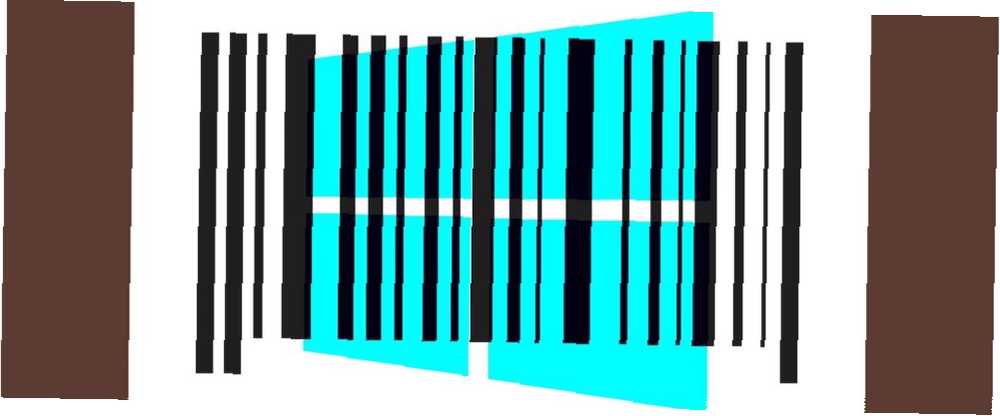
Joseph Goodman
0
4241
333
Si alguna vez pagó por una aplicación o suscripción shareware, ya conoce el ejercicio. Las claves de serie en forma de cadenas de texto sin formato o archivos son prácticamente el estándar universal.
La web ha evolucionado de una manera que debería hacer que sea relativamente fácil para usted rastrear cualquier clave que haya pagado, ya sea buscando a través de su cuenta de Gmail o enviando un correo electrónico al proveedor directamente, pero eso lleva tiempo. Si alguna vez pierde una de estas claves, la solución preferida debería ser (obviamente) encontrarla usted mismo!
Esas llaves viven dentro de tu disco duro. Todo lo descargado, cargado, escrito y enviado, guardado y almacenado existe en algún lugar de su disco duro. Solo tienes que saber dónde encontrarlo. Dicho esto, veamos tres aplicaciones portátiles que deberían facilitarle la búsqueda de esas claves..
Una nota rápida sobre buscadores clave
¿Son malware??
Los buscadores clave de desarrolladores de renombre son software legítimo. Desafortunadamente, los kits de malware a menudo vienen empaquetados con ellos. Hay una variedad de razones para esto. En las manos equivocadas, un atacante puede robar sus claves de licencia para vender copias piratas. Y un buscador de llaves es la forma más fácil de robar tus llaves.
Debido a esta asociación, los buscadores de claves a menudo aparecen como falsos positivos en los análisis de malware. Entonces, si escanea una de estas aplicaciones y aparece como posible malware, podría ser un error. Seguí adelante y escaneé cada sitio web en busca de posible malware. Aparte de algunos éxitos para alojar buscadores clave, no vi amenazas potenciales.
Windows 10 Keys
Las computadoras actualizadas de Windows 7 u 8 a 10 reciben una clave de serie genérica. La clave genérica (que no necesita hacer una copia de seguridad) a veces es la siguiente:
Windows 10 Home: YTMG3-N6DKC-DKB77-7M9GH-8HVX7
Windows 10 Home: SL- BT79Q-G7N6G-PGBYW-4YWX6-6F4BT
Windows 10 Pro: VK7JG-NPHTM-C97JM-9MPGT-3V66T
Microsoft usa un método diferente para autenticar su PC con Windows 10, basado en un código de identificación de hardware único. Sin embargo, si compró una licencia de Windows 10 Todo lo que debe saber sobre las claves de producto de Windows Todo lo que debe saber sobre las claves de producto de Windows 25 caracteres rigen su sistema Windows. Su clave de producto tiene un valor de $ 100 o más, ya sea que haya actualizado o no a Windows 10. Explicamos lo que puede y no puede hacer con su licencia de Windows. o posee una computadora con Windows 10 preinstalado, entonces tendrá una clave de identificación única.
1. MagFinder Jellybean KeyFinder
Magical Jellybean KeyFinder (MJKF) es el estándar de la industria en recuperación de claves. De hecho, muchos de los buscadores clave actuales usan código de MJKF, con solo modificaciones estéticas menores..
El ejecutable portátil de MJKF es muy simple. Simplemente descargue la aplicación y ejecútela. Analiza automáticamente su registro en busca de 300 tipos diferentes de claves de producto, incluidos Microsoft Office y Windows. Sin embargo, si desea un conjunto completo de recuperación de claves, debe pagar. MJKF es la versión gratuita de Recover Keys. Con $ 30, Recover Keys se encuentra entre las aplicaciones de recuperación de claves más caras. Sin embargo, cubre más de 8,000 programas diferentes.
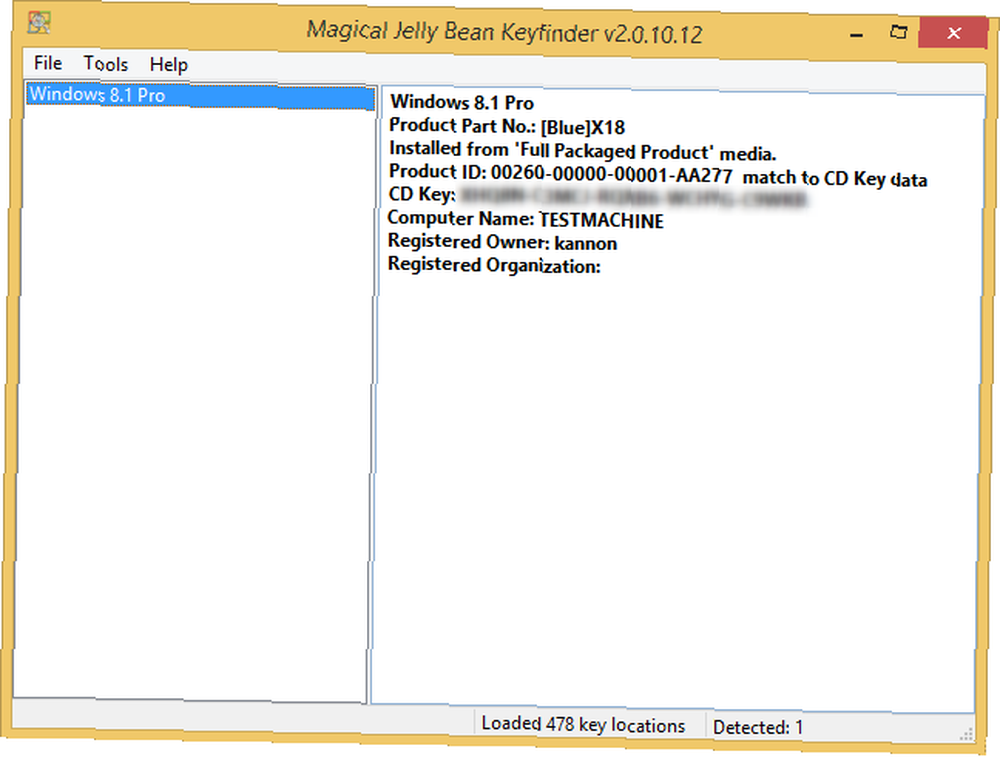
Otra gran característica de MKJF es su capacidad de almacenar claves como un archivo de texto. Solo selecciona Expediente > Guardar como y elija el nombre del archivo y guarde la ubicación.
2. LicenseCrawler
LicenseCrawler ofrece mucha más profundidad que MJKF. Realiza un análisis completo de su registro y agrega características adicionales como procesamiento por lotes y herramientas para guardar claves en diferentes formatos.
Sin embargo, hay algunos trucos. Primero (después de descargar y descomprimir el archivo), debe ejecutar el ejecutable como administrador. Haga clic derecho en LicenseCrawler.exe y elige Ejecutar como administrador desde el menú contextual.
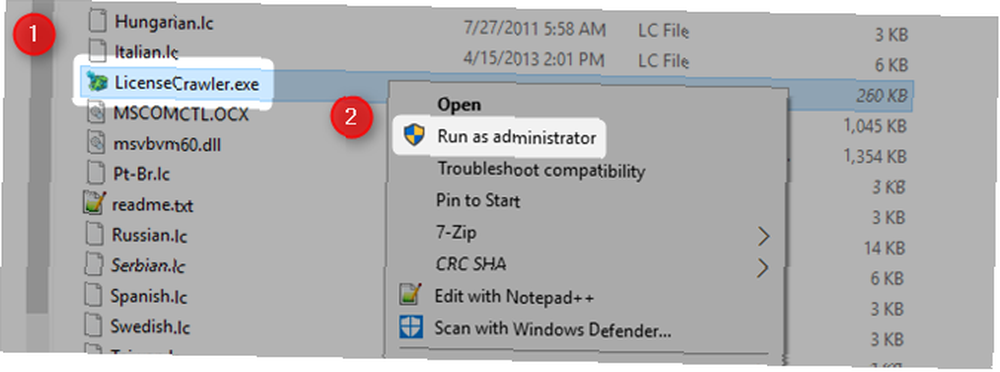
Al iniciar LicenseCrawler, verá un tapete de exención de responsabilidad. Lea la porción en la parte inferior. Para progresar, debe hacer clic en el botón numerado a la derecha. Cambia cada vez que inicia el programa. En este caso, el número a presionar es tres.
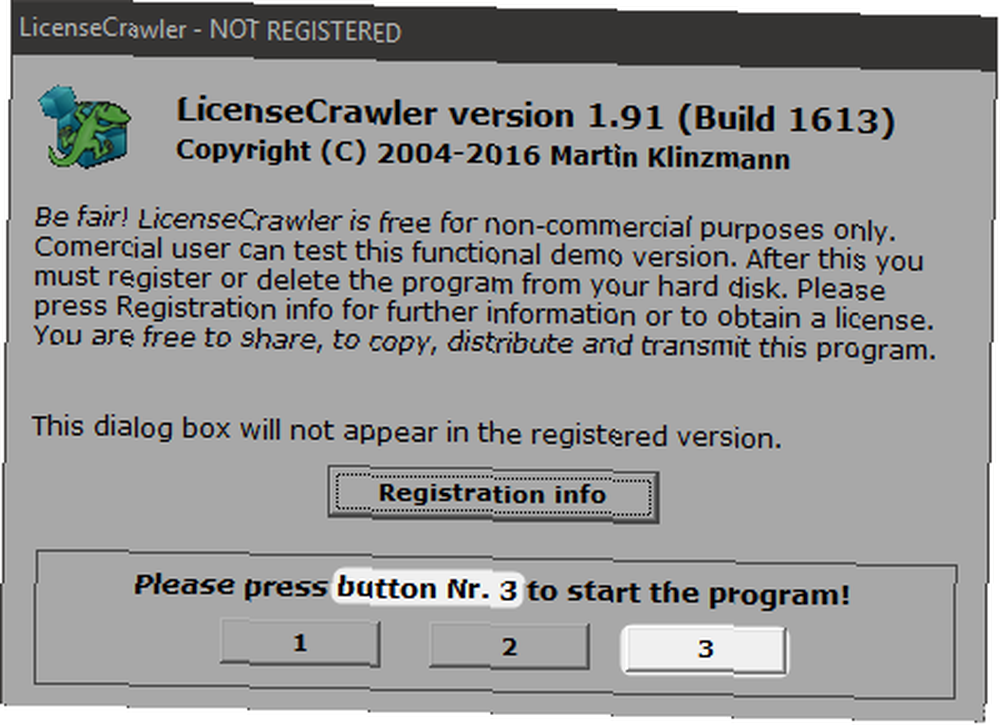
Después de hacer clic en un par de renuncias, verás la siguiente interfaz:
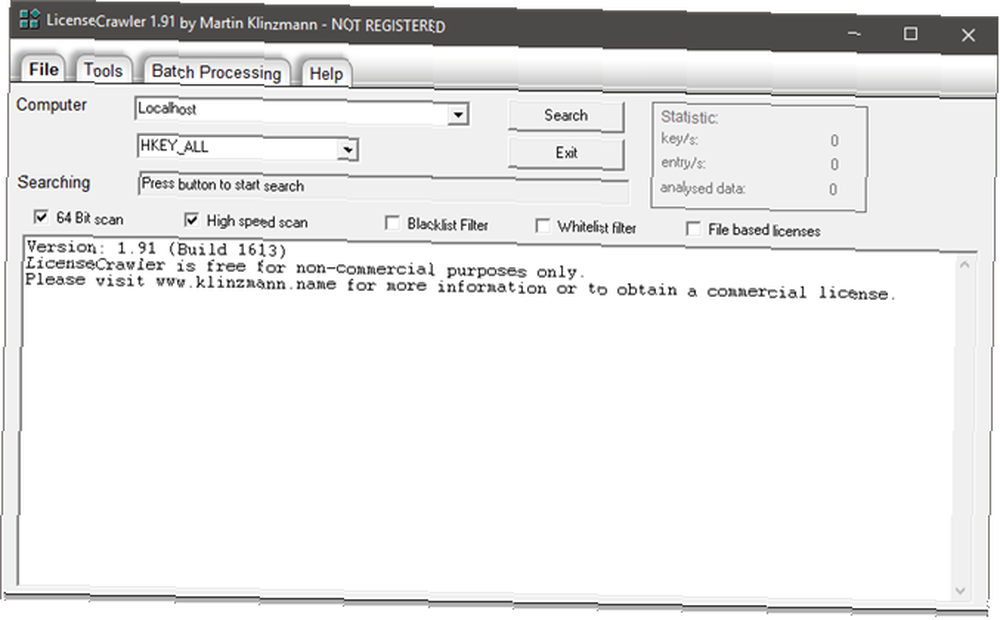
LicenseCrawler ofrece soporte de red. Eso significa que puede buscar claves en otra computadora conectado a su red. Aparte de eso, recomiendo escanear usando las opciones predeterminadas que puede ver en la captura de pantalla anterior (suponiendo que esté en un sistema de 64 bits). Puede encontrar útiles las funciones de la lista blanca o la lista negra, pero la configuración predeterminada funciona mejor para el usuario promedio.
Haga clic en el Buscar botón para comenzar su escaneo. Debería obtener una ventana emergente similar a la siguiente:
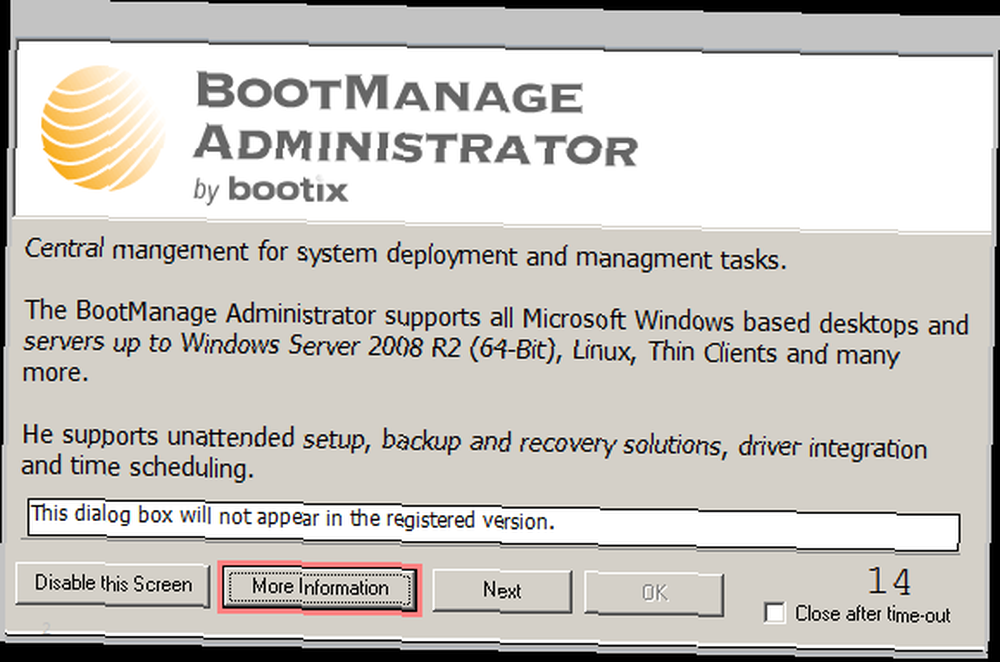
Desafortunadamente, LicenseCrawler no es totalmente gratuito. Tienes que mirar un anuncio corto basado en texto. En el lado positivo, no instala automáticamente programas potencialmente no deseados (cómo eliminar malware Elimine fácilmente el malware agresivo con estas 7 herramientas Elimine fácilmente el malware agresivo con estas 7 herramientas Las suites antivirus gratuitas típicas solo podrán llegar hasta ahora cuando se trata de exponer y eliminar malware. Estas siete utilidades eliminarán y eliminarán el software malicioso para usted). Tenga en cuenta que no puede deshabilitar el anuncio haciendo clic en Deshabilitar esta pantalla.
Desde aquí, LicenseCrawler escanea su registro en busca de claves. Para comenzar una búsqueda, haga clic en Iniciar busqueda en la parte inferior izquierda de la pantalla.
Aunque puede escanear la totalidad de su registro, nuevamente, es mejor tener una gama de soluciones en caso de que una falle..
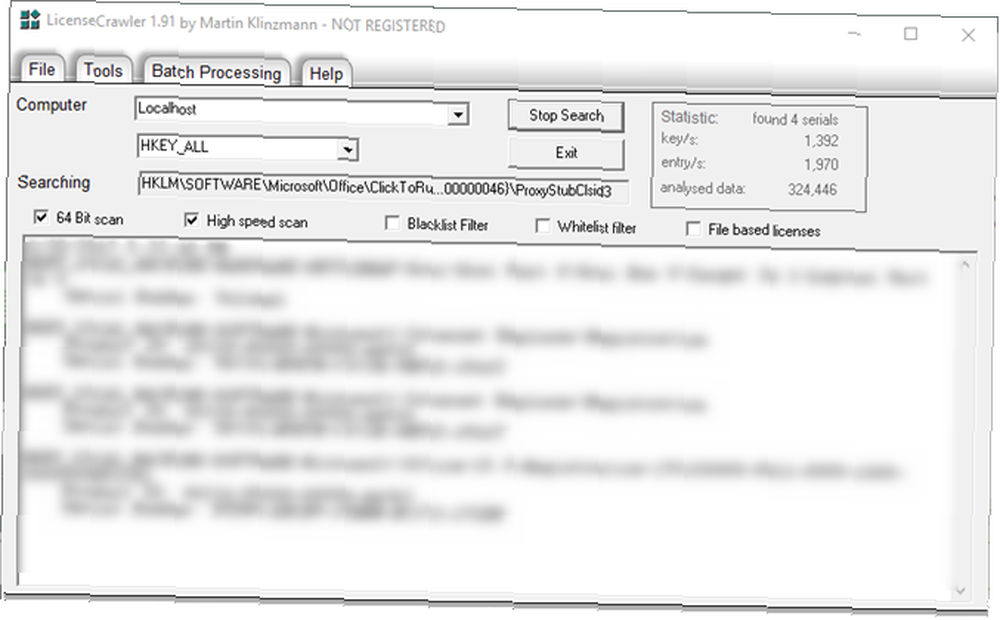
Una vez que se completa el escaneo, puede verificar Expediente o Herramientas menús para guardar, cifrar y codificar o decodificar volcados de LicenseCrawler.
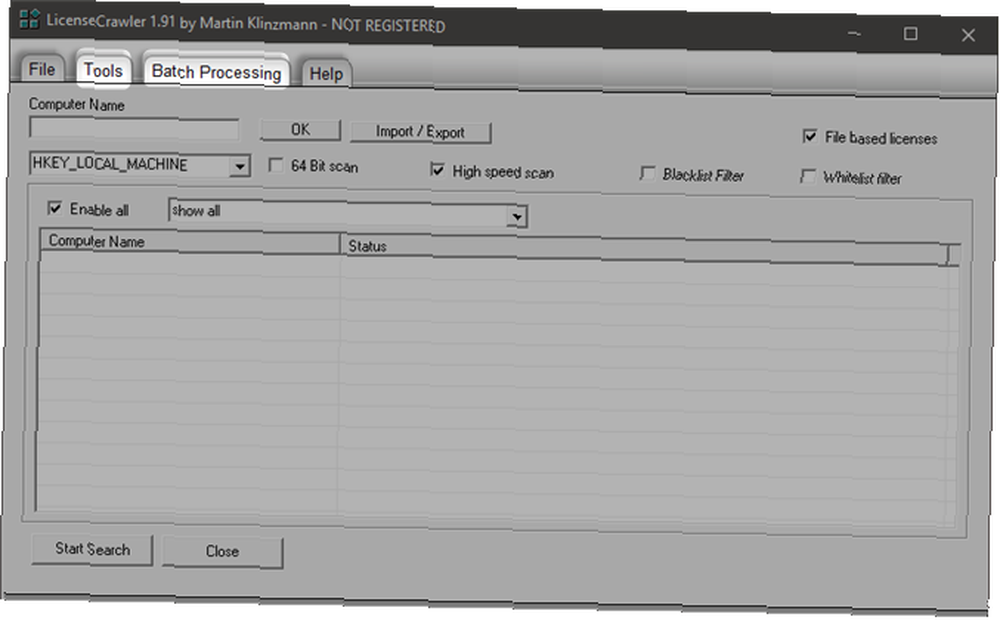
3. Buscador de claves SterJo
Por último, pero ciertamente no menos importante, está SterJo Key Finder. SterJo proporciona escaneos para claves inmediatamente después de que lo inicie. Por lo que puedo decir, ofrece el mismo nivel de exhaustividad que MJBF.
Sin embargo, se beneficia de tener una interfaz de usuario mejorada. Además de eso, recibe actualizaciones periódicas: la última versión de la aplicación lanzada en 2017. Sin embargo, lo más importante es que el desarrollador de la aplicación también enumera todo el software que es capaz de encontrar.
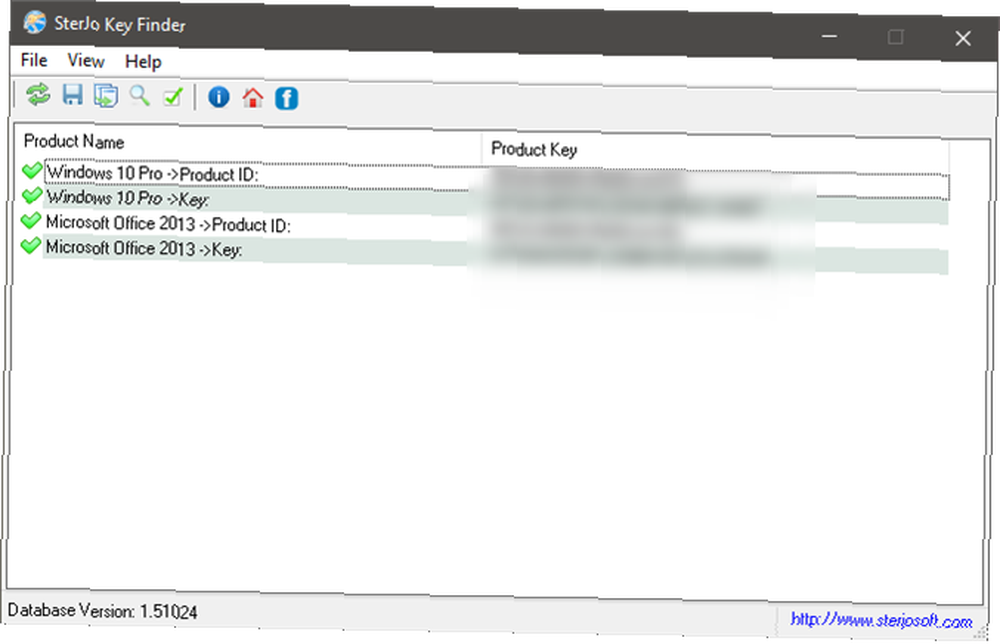
Por otro lado, si SterJo no es para ti, recomiendo ProduKey de NirSoft. Está diseñado solo para encontrar claves de Windows y Office, pero hace ese trabajo admirablemente.
¿Cuál es el mejor buscador de claves??
Ninguna de estas tres soluciones es perfecta. No hay un programa único que revele el 100% de sus claves de producto. No obstante, es posible que puedan hacer el trabajo donde su memoria, correo electrónico o documentos impresos han fallado. Es bueno tener estas opciones.
también, tenga en cuenta que estas aplicaciones son seguras y libres de virus. Estoy seguro de que puede imaginar por qué muchas aplicaciones antivirus verían una aplicación que revela las claves de serie 3 formas de recuperar números de serie en Windows 3 formas de recuperar números de serie en Windows ¿Está buscando su clave de producto de Windows? ¿Perdió el número de serie de un software premium? Le mostramos cómo recuperar sus claves de licencia con herramientas gratuitas. y rastrea áreas sensibles del sistema como maliciosas. Es simplemente un falso positivo.
Déjame saber qué piensas de estos buscadores clave en los comentarios!











